YouTube TV で字幕をオンまたはオフにする方法

YouTube では、視聴体験を向上させるためのいくつかのアクセシビリティ機能を視聴者に提供しています。そのうち 2 つは字幕と字幕です。最近の
今日の急速に進化する情報社会では、接続を維持することがこれまで以上に重要になっています。Yammerは、企業、学校、または組織全体の幅広い人々を結び付け、関与させるためのソーシャルネットワーキングツールです。Microsoft Yammerを使用すると、オフィスの外で重要な情報を把握し、同僚のアイデアを活用し、既存の作業を構築するのに役立ちます。
Yammerの役割の一部
Yammerユーザーマニュアル
ステップ1.サインイン
Office 365( https://Office.com/ )にサインインしてから、Office365アプリケーションリストでYammerアプリケーションを選択します。
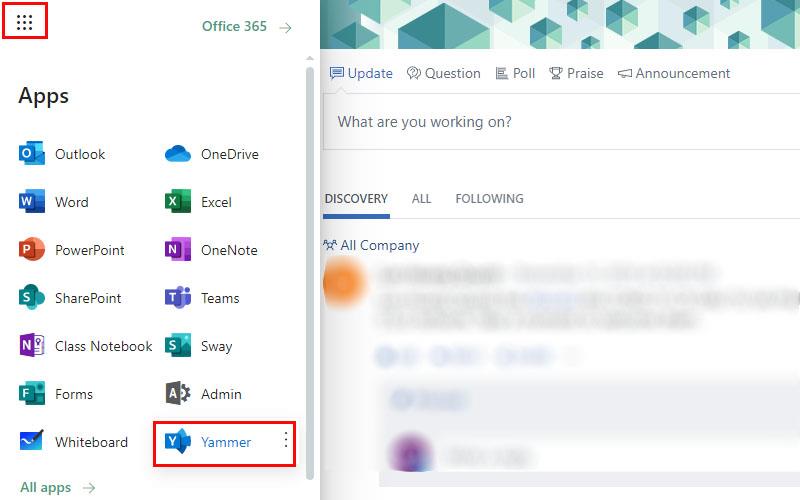
Office 365インターフェイスでYammerツールアイコンを使用できない場合は、ホームページの検索バーを使用するか、[ アプリケーションランチャー]> [ すべてのアプリ]をクリック してから、スライドしてアプリケーションを見つけることができます。
プロファイルをカスタマイズします。
これにより、同僚はあなたが誰であるか、あなたの専門知識は何か、会社でのあなたの役割、そして彼らがあなたに連絡する方法を説明することができます。あなたのプロフィール写真を忘れないでください!
設定方法は次のとおりです。
[設定とその他]アイコン > [設定の編集]をクリックすると 、独自のプロファイルを更新できるようになります。
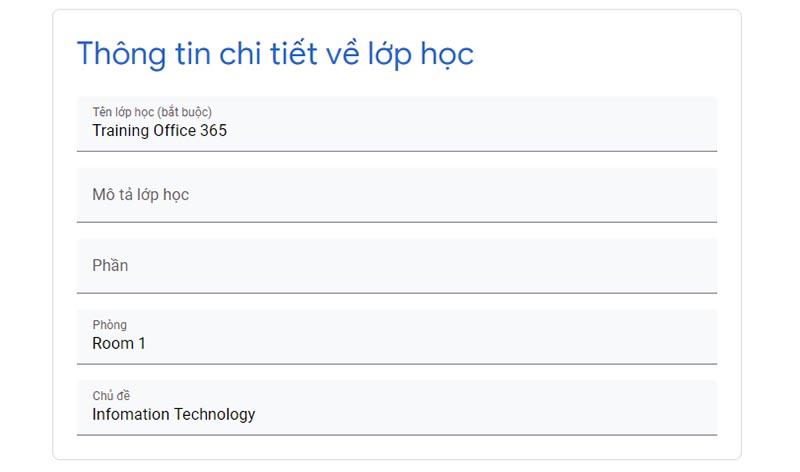
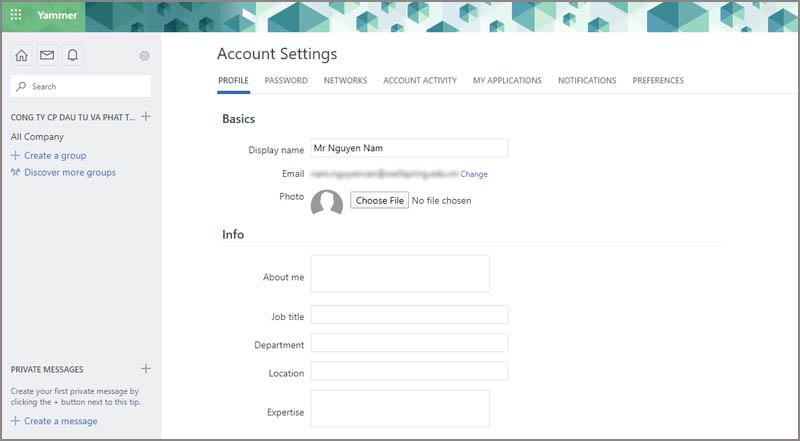
グループとコミュニティ
Yammerネットワークグループに参加するには、招待が必要です。または、特定のプロジェクトまたは作業領域に対して異なるグループを作成できます。
1.グループを作成します
Yammerのホームページの画面左側で、(+) または+ [新しいグループの作成]ボタンを選択して、新しいグループを作成します。
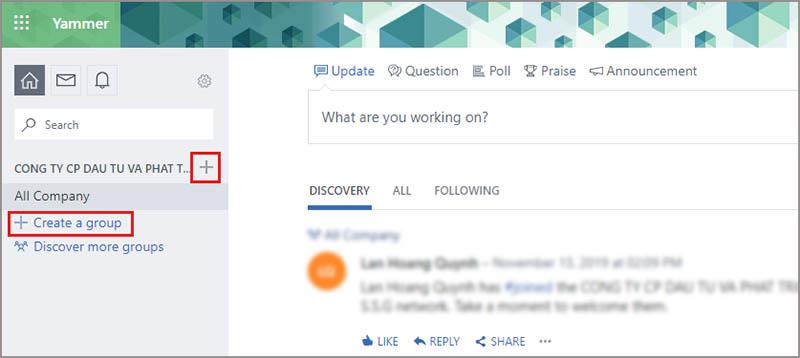
2.通知をグループで自動的に投稿する
グループ内の全員にメッセージを自動的に送信するように通知を設定します。クリック: アナウンス
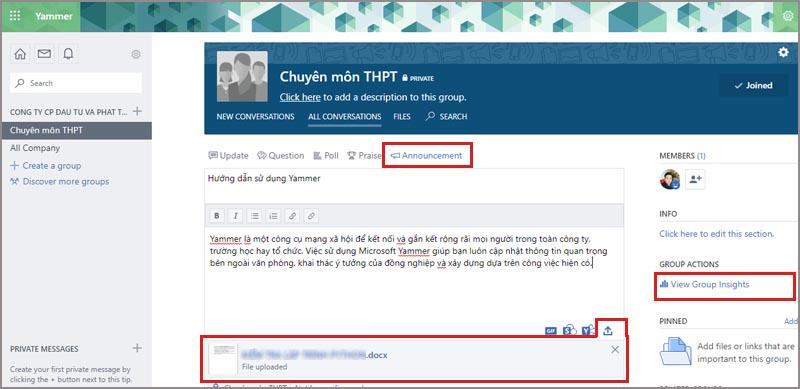
フィードフレームにタイトルを入力し、コンテンツ、画像を追加するか、ドキュメントファイル(存在する場合)を添付して から、[投稿 ]を選択してメッセージを完成させます。カジュアルな投稿の場合: 更新、 @ Mention の同僚に公に言及して会話に参加させることもできます 。#Haghtagに 加え て、情報をより迅速に見つけることができます。
注:グループインサイトの表示: Yammerのグループの概要は、グループ管理者とメンバーがメトリックを通じてグループのアクティビティとエンゲージメントをよりよく理解するのに役立ちます。詳細はこちら: https ://bit.ly/2MbD1ic
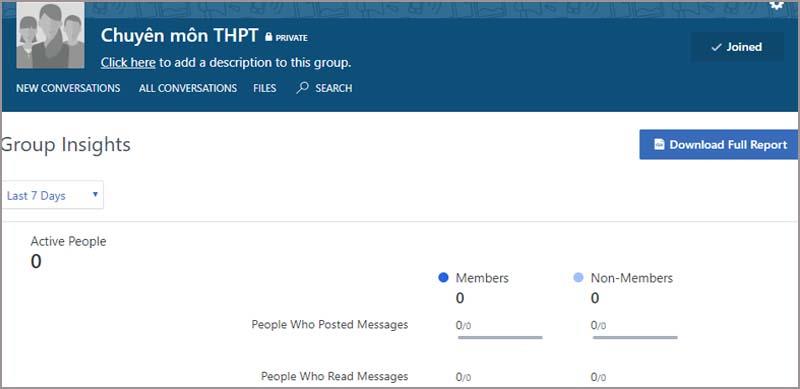
3.部下や同僚に「褒め言葉」を投稿する
褒め言葉を使って、会話に貢献している人々に感謝の気持ちを示しましょう。あなたが選ぶ: 賞賛。

4.投票を作成する
投票を作成するには、[投票]を選択します
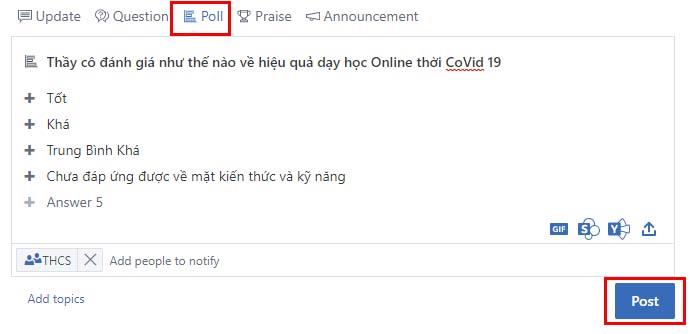
ここで投票を作成し、オプションを追加します-> [投稿]をクリックして投票を投稿します。
5.同僚に質問する
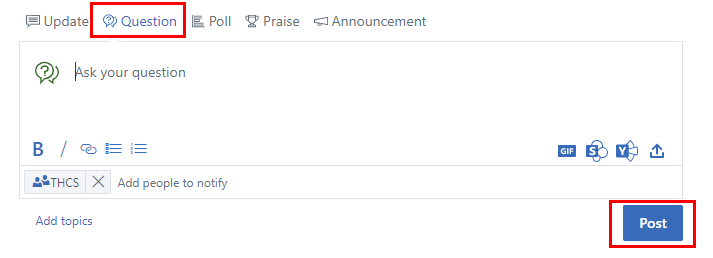
6.メッセージ
Yammerで会話を作成する には、画面の左側にあるメニューから(+)[メッセージの作成]をクリックします。これにより、新しいメールボックスが開きます。
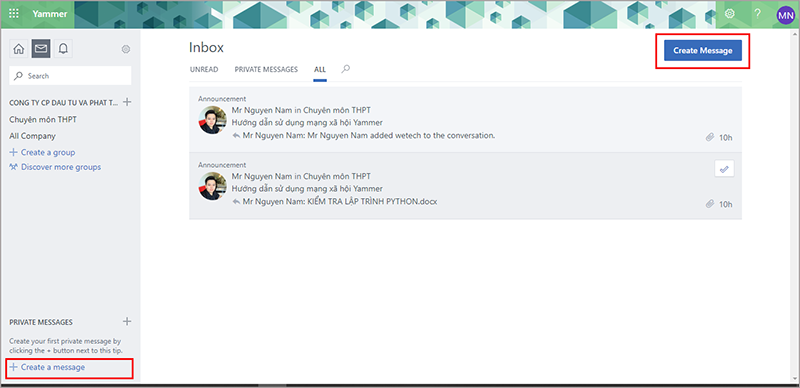
Yammerでは、プライベートメッセージの送信を介して同僚とプライベートに接続して情報を共有することもできます
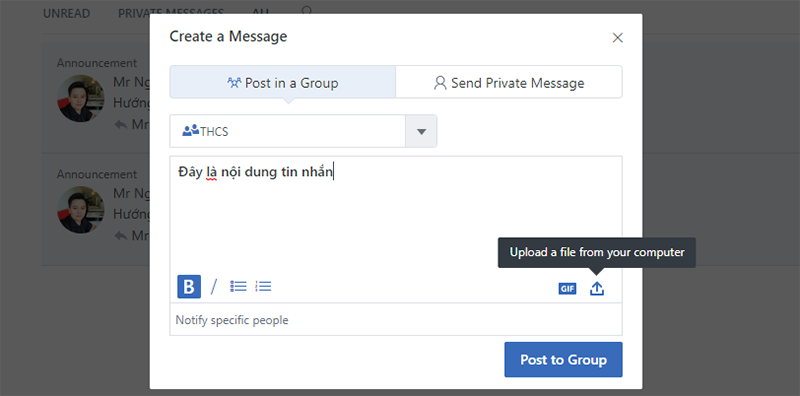
7.通知
通知を調整する:Yammerは、電子メール、SMS、またはIMを介して各インタラクションを通知します。Yammerネットワーク全体(たとえば、パブリック@メンション、ダイレクトメッセージなど)全体、およびメンバーであるグループごとに通知を設定します。
メニューバーの[ 設定とその他]をクリックします。[設定の編集]を選択 して 通知 に切り替え 、ダイアログボックスをカスタマイズして、通知を受信するアクティビティとYammerグループを定義します。
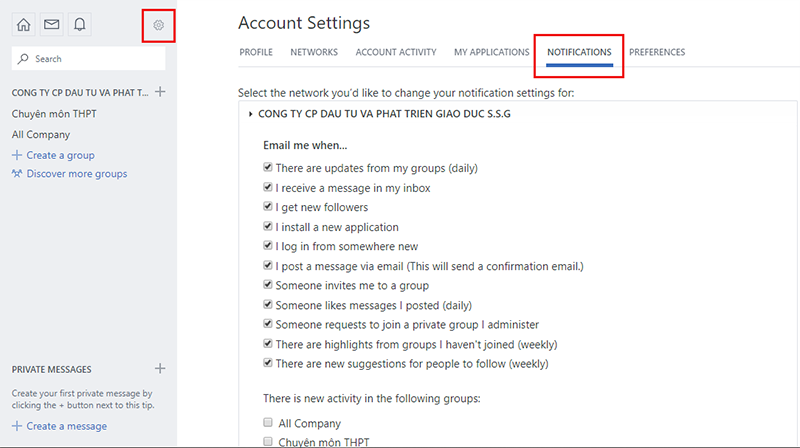
デスクトップおよびモバイルデバイス用のアプリをインストールすることもできます。 デスクトップからMicrosoftYammerに直接アクセス して、どこにいてもリアルタイムで接続を維持できます。
上記は、この興味深いソーシャルネットワークを簡単に理解して探索するのに役立つ基本的なガイドラインです。幸運を!
YouTube では、視聴体験を向上させるためのいくつかのアクセシビリティ機能を視聴者に提供しています。そのうち 2 つは字幕と字幕です。最近の
スターフィールドでの星間旅行の重要な部分は、異世界に前哨基地を建設する興奮です。これらから収集できるリソースは、
調査を行い、決意を固め、株式に投資したいと考えていますが、市場はまだ開いていません。幸いなことに、それは問題ではありません。
Google Play ストアからアプリをダウンロードするプロセスは簡単です。ただし、ユーザーは、
すべてのクエリをわかりやすくするために ChatGPT を頻繁に使用する場合、以前の会話を検索できないことが大きな不満になるかもしれません。
Facebook マーケットプレイスは、未使用の持ち物を売りたい場合、または何かを購入したい場合に使用できる優れたプラットフォームです。しかし、それは可能です
LG TV は 100 以上のプログラムへのゲートウェイです。コンテンツは、ニュースやスポーツ チャンネルから、話題の映画やテレビシリーズまで多岐にわたります。からコンテンツを視聴できます
仕事で Skype を使用している場合は、チャット履歴の何かを確認する必要があるときが来るかもしれません。を見つけようとすると、
Amazon Fire タブレットは、その優れた機能と魅力的な価格のおかげで、このデバイス カテゴリで際立っています。しかし、技術者たちが彼らを称賛するかもしれないが、
Mac コンピュータは、洗練されたデザインと高度な機能により、さまざまな分野の作業者に人気があります。多くの機能が備わっており、
YouTube ビデオを WordPress サイトまたはページに追加または埋め込みたいと考えていますか?詳細なガイドでは、プロセスを段階的に説明します。
WordPress Web サイトのサイドバーを編集して重要なコンテンツを配置し、ナビゲーション エクスペリエンスを向上させる方法を学びます。
DoorDash の注文の返金方法をお知りになりたいですか?払い戻しを受ける方法や払い戻しのスケジュールなどをすべて確認してください。
『ゼルダの伝説 涙の王国』(TotK)には150以上の祠が登場します。これらはエクスペリエンスの大きな部分を占めており、最初のいくつかを完了することになります。
他の人のInstagramの「いいね!」を確認できますか? Instagram をしばらく使用している場合でも、新しく学ぶべきことはまだあります。それは単純です
Instagram ユーザーの中には、最近では一般的になっているフォロー/アンフォロー戦略を実行する人もいます。彼らは利益を得るためにあなたを追いかけます
Chromebook でカメラが見つからない問題を解決する方法については、次の考えられる解決策を参照して作業に戻る方法を学びましょう。
投稿はWordPressでブログを書く上で欠かせない部分です。そうすることでコンテンツを世界に発信することができます。投稿にはあなたの情報から何でも含めることができます
Snapchat 名の横に、カメラ アイコンではなく灰色の X が表示されていることに気付いた場合、あなたは一人ではありません。ただし、プラットフォームは公式の説明を提供していません。
ラベルは、場所を簡単に見つけるのに役立つ Google マップの不可欠な機能です。しかし、どこを見てもピンや旗で埋め尽くされた地図は、


















